AirTag - это инновационное устройство от компании Apple, разработанное для облегчения поиска потерянных предметов. Оно позволяет отслеживать местонахождение вещи посредством синхронизации с iPhone или iPad. Если вы забыли, где оставили ключи, бумажник или сумку, AirTag поможет вам найти их в считанные минуты.
Настройка AirTag не является сложной задачей, и в этой подробной инструкции мы расскажем вам, как это сделать. Следуйте пошаговым действиям ниже, чтобы быстро начать использовать эту удобную функцию и никогда больше не терять свои важные вещи.
Шаг 1: Убедитесь, что ваш iPhone или iPad имеет последнюю версию операционной системы. Для этого перейдите в настройки, выберите раздел "Обновление ПО" и установите все доступные обновления. Это необходимо для полной совместимости вашего устройства с AirTag.
Шаг 2: Прикрепите AirTag к предмету, который вы хотите отслеживать. Инструкция по правильному креплению AirTag обычно находится внутри упаковки. Убедитесь, что вы правильно установили крышку батарейного отсека и активировали устройство.
Как настроить AirTag: подробная инструкция
Шаг 1: Подготовка к настройке
Перед тем, как начать настраивать AirTag, убедитесь, что:
| 1. | Ваш iPhone или iPad работает на операционной системе iOS 14.5 (или более поздней версии) или iPadOS 14.5 (или более поздней версии). |
| 2. | Ваш AirTag полностью заряжен. |
Шаг 2: Размещение AirTag
Разместите ваш AirTag на предмете, который вы хотите отслеживать. Вы можете прикрепить его к ключам, кошельку или другим важным вещам.
Шаг 3: Открытие приложения «Найти»
На вашем iPhone или iPad откройте приложение «Найти». Это приложение по умолчанию уже установлено на вашем устройстве.
Шаг 4: Добавление AirTag
В приложении «Найти» нажмите на вкладку «Объекты» в нижней части экрана. Затем нажмите кнопку «Добавить объектив».
Шаг 5: Поднесите AirTag к устройству
Держа AirTag близко к вашему iPhone или iPad, следуйте инструкциям на экране, чтобы добавить его в приложение «Найти». Вам может потребоваться подтверждение с помощью Face ID, Touch ID или ввод пароля Apple ID.
Шаг 6: Настройка параметров отслеживания
После добавления AirTag в приложение «Найти» вы можете настроить различные параметры отслеживания, такие как название AirTag, уведомления и звуковой сигнал. Вы также можете настроить режим «Утрачено» для получения оповещений, если ваш AirTag будет отдалено от вас.
Шаг 7: Готово!
Поздравляю! Вы успешно настроили AirTag и готовы начать отслеживать ваши вещи с помощью приложения «Найти». Теперь вы сможете быстро и легко найти потерянные или утерянные предметы с помощью встроенной технологии отслеживания AirTag.
Обратите внимание, что для использования функций AirTag вам потребуется Apple ID и учетная запись iCloud.
Шаг 1: Распаковка и подготовка к использованию
Перед тем как начать использовать AirTag, необходимо распаковать и подготовить его к работе. Следуйте этим простым шагам:
- Откройте коробку с AirTag. Внутри вы найдете сам AirTag и инструкцию по началу использования.
- Тяните за пластиковую вкладышку, чтобы активировать AirTag.
- Ваш iPhone автоматически определит AirTag и предложит выполнить его настройку. Если это не произошло, откройте приложение «Найти».
- Нажмите на кнопку «Добавить», а затем выберите «Добавить AirTag».
- Поднесите AirTag к вашему iPhone и удерживайте его рядом до тех пор, пока появится уведомление о готовности к настройке.
- Нажмите на кнопку «Продолжить» и следуйте инструкциям, которые появятся на экране. Вам будет предложено задать имя для вашего AirTag и привязать его к вашему Apple ID.
- После успешной настройки можно начинать использовать AirTag для отслеживания ваших вещей.
Теперь ваш AirTag готов к использованию. Вы можете прикрепить его к ключам, кошельку, сумке или другим ценным предметам, чтобы всегда знать их местоположение.
Шаг 2: Подключение AirTag к вашему устройству
После того, как вы активировали свой AirTag, следующим шагом будет подключение его к вашему устройству. Вот как это сделать:
- Откройте приложение "Находки" на вашем iPhone или iPad.
- Нажмите на вкладку "Поиск" в нижней части экрана.
- Выберите "Добавить новый AirTag".
- Поместите AirTag поблизости от вашего устройства и дождитесь, пока оно обнаружит его с помощью технологии Bluetooth.
- Нажмите на кнопку "Подключить", когда появится окно с предложением подключить AirTag.
- Выберите имя для своего AirTag или оставьте заданное по умолчанию.
- Пройдите процедуру настройки, следуя инструкциям на экране, чтобы добавить AirTag к вашему устройству.
Поздравляю! Теперь ваш AirTag успешно подключен к вашему устройству и готов к использованию.
Шаг 3: Конфигурирование и настройка функций
После успешного подключения AirTag к вашему устройству следует приступить к конфигурированию и настройке его функций. В этом разделе мы расскажем вам о наиболее важных возможностях AirTag и как их настроить.
Выбор имени и иконки
В первую очередь, вы можете выбрать имя и иконку для вашего AirTag. Имя поможет вам легко идентифицировать устройство, а иконка добавит наглядности в списке ваших устройств.
Уведомления о потере и поиске
Вы можете настроить уведомления о потере и поиске для вашего AirTag. Если вы потеряете ваше устройство, то будете получать уведомления о его местонахождении и можем быстро его найти.
Звук и вибрация
AirTag может издавать звук и вибрировать, чтобы помочь вам найти утерянное устройство. В разделе "Звук и вибрация" вы можете выбрать нужные настройки и проверить, как они работают.
Опция "Найти с помощью сети"
Включив опцию "Найти с помощью сети", вы сможете отслеживать ваш AirTag, используя сеть других устройств Apple. Это поможет вам найти ваше устройство, если оно окажется вне зоны Bluetooth.
Специальные режимы поиска
В зависимости от вашей ситуации, вы можете настроить специальные режимы поиска. Например, режим "Удерживать неподвижно" поможет вам найти AirTag, если вы не можете сразу узнать его местоположение.
Это лишь некоторые из возможностей, доступных вам при конфигурировании и настройке AirTag. Пользуйтесь ими, чтобы максимально раскрыть потенциал этого устройства и сделать вашу жизнь намного проще!